"Tengo un problema con mi teléfono y pienso restablecerlo a los valores de fábrica para ver si se soluciona. Mi pregunta es: ¿cuál sería la forma recomendada de hacer una copia de seguridad de mi teléfono, luego restablecerlo a los valores de fábrica y, finalmente, restaurar la copia de seguridad? O al menos, ¿cómo puedo recuperar mis aplicaciones y datos?"
- De Reddit
Restablecer la configuración de fábrica es una excelente manera de solucionar problemas de rendimiento persistentes. Sin embargo, este proceso borra todos los datos del usuario. Para evitar perder recuerdos, contactos y datos de aplicaciones importantes, es fundamental realizar una copia de seguridad completa. Hoy hablaremos sobre cómo hacer una copia de seguridad de un teléfono Android antes de restablecerlo a la configuración de fábrica con 5 métodos efectivos.
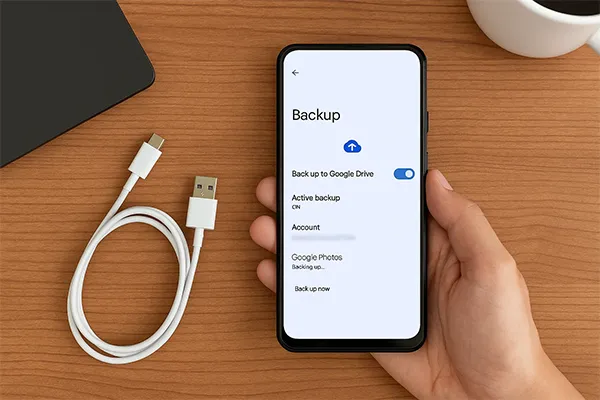
- Parte 1: ¿Qué debo respaldar antes de restablecer la configuración de fábrica de Android?
- Parte 2: Cómo hacer una copia de seguridad de un teléfono Android antes de restablecerlo a los valores de fábrica mediante una cuenta de Google
- Parte 3: Cómo hacer una copia de seguridad del teléfono antes de restablecerlo a los valores de fábrica mediante iReaShare Android Manager
- Parte 4: Cómo hacer una copia de seguridad de un teléfono Android antes de restablecerlo a los valores de fábrica mediante Samsung Smart Switch
- Parte 5: Cómo hacer una copia de seguridad de un teléfono Android antes de restablecerlo a los valores de fábrica (gratis) mediante el Explorador de archivos
- Parte 6: Cómo hacer una copia de seguridad de un dispositivo Android antes de restablecerlo a los valores de fábrica mediante G Cloud Backup
- Parte 7: Preguntas y respuestas sobre cómo hacer una copia de seguridad de un teléfono Android antes de restablecerlo a la configuración de fábrica.
Echemos un vistazo rápido a las ventajas y desventajas de los métodos:
| Método de respaldo | Ventajas | Contras |
|---|---|---|
| Copia de seguridad de la cuenta de Google (Parte 2) |
1. Automático: Se configura una vez y realiza copias de seguridad periódicas en segundo plano. |
1. Almacenamiento gratuito limitado: 15 GB gratuitos compartidos entre Drive, Gmail y Fotos. 2. Límites de datos: No realiza copias de seguridad de todos los datos de la aplicación (por ejemplo, parte del historial de chat). 3. Se requiere conexión a Internet: La copia de seguridad/restauración requiere una conexión Wi-Fi estable. |
| iReaShare Android Manager (Parte 3) | 1. Integral: Realiza copias de seguridad de más tipos de datos (por ejemplo, SMS, registros de llamadas, aplicaciones, etc.). 2. Copia de seguridad local: La velocidad de copia de seguridad es rápida y no depende de la velocidad de Internet. 3. Selectividad: Permite un control granular sobre los archivos/tipos específicos que se van a respaldar. 4. Restaura fácilmente los datos de copia de seguridad en Android. |
1. Requiere PC: El dispositivo debe estar conectado físicamente a una computadora. 2. Costo: Las funciones más potentes generalmente requieren la compra de una licencia. 3. Instalación: Requiere la instalación de software en su PC. |
| Interruptor inteligente Samsung (Parte 4) | 1. Más completa: Realiza copias de seguridad de la configuración del sistema, el diseño de la pantalla de inicio y los datos de S-Health (para dispositivos Samsung). 2. Alta fiabilidad: Solución oficial y sin problemas para transferencias de Samsung a Samsung. |
1. Específico de la marca: Solo funciona con dispositivos Samsung Galaxy. 2. Requiere PC o cable: Se necesita una aplicación para PC o una conexión de cable de dispositivo a dispositivo para realizar una copia de seguridad completa. |
| Explorador de archivos (Parte 5) | 1. Gratis y sencillo: No se necesita software adicional ni suscripciones. 2. Control directo: Usted elige exactamente qué archivos/carpetas copiar. 3. Almacenamiento local: Los archivos se guardan directamente en su ordenador. |
1. Solo archivos multimedia/documentos: No se pueden realizar copias de seguridad de contactos, datos de aplicaciones, SMS ni ajustes. 2. Esfuerzo manual: Requiere tiempo y atención para buscar y copiar todas las carpetas necesarias. 3. Solución incompleta: Requiere otro método para realizar copias de seguridad de los datos del sistema. |
| Copia de seguridad en la nube de G (Parte 6) | 1. Nube dedicada: Alternativa a Google; a menudo tiene precios diferentes/mejores para el almacenamiento. 2. Programación automática: Se puede configurar para realizar copias de seguridad de los datos periódicamente. 3. Facilidad de uso: Aplicación fácil de usar diseñada exclusivamente para copias de seguridad. |
1. Suscripción: El nivel gratuito es limitado; el almacenamiento significativo cuesta dinero. 2. Se requiere Internet: al igual que Google, depende de una red estable para la transferencia. 3. Específico de la aplicación: Debe utilizar la aplicación G Cloud tanto para la copia de seguridad como para la restauración. |
Parte 1: ¿Qué debo respaldar antes de restablecer la configuración de fábrica de Android?
Un restablecimiento de fábrica borra todo lo que no estaba instalado en el teléfono cuando se envió por primera vez. Para realizar una copia de seguridad completa, debe incluir las siguientes categorías:
- Información básica: Contactos, registro de llamadas, SMS, MMS.
- Archivos multimedia: Fotos, vídeos, archivos de audio, documentos y libros.
- Aplicaciones y otros: Aplicaciones instaladas, eventos del calendario, notas, marcadores, contraseñas de Wi-Fi, historial de chat, diseño de la pantalla de inicio, etc.
Sin embargo, muchas configuraciones y datos del sistema, como la configuración de pantalla, los fondos de pantalla del sistema y los datos de las aplicaciones, no se pueden respaldar a menos que rootees tu dispositivo Android y uses una herramienta de respaldo especializada.
Parte 2: Cómo hacer una copia de seguridad de un teléfono Android antes de restablecerlo a los valores de fábrica mediante una cuenta de Google
El método más sencillo y común es usar la función de copia de seguridad integrada de la cuenta de Google, que guarda los datos en Google Drive. Sin embargo, no podrás acceder a tu archivo de copia de seguridad, incluso si inicias sesión en tu cuenta de Google desde la aplicación de Google Drive. Los datos se guardarán en un formato inaccesible.
Para hacer una copia de seguridad de tu teléfono en Google Drive antes de restablecerlo a los valores de fábrica:
-
Abre la aplicación Ajustes de tu teléfono y haz clic en " Google " > " Copia de seguridad ".
-
Asegúrate de que la opción " Copia de seguridad con Google One " esté activada. Si no has añadido tu cuenta de Google, haz clic en " Añadir cuenta " para introducirla primero.
-
Consulta la lista de tipos de datos de los que se está realizando una copia de seguridad y haz clic en " Realizar copia de seguridad ahora " para forzar una copia de seguridad completa y actualizada.

Parte 3: Cómo hacer una copia de seguridad del teléfono antes de restablecerlo a los valores de fábrica mediante iReaShare Android Manager
Si buscas una herramienta completa para hacer copias de seguridad de tu dispositivo Android antes de restablecerlo a los valores de fábrica, iReaShare Android Manager te ofrece una solución eficaz. Permite hacer copias de seguridad de la mayoría de los datos de Android en un ordenador mediante USB o Wi-Fi, incluyendo contactos, mensajes de texto, aplicaciones instaladas, historial de llamadas, archivos multimedia, etc.
Además, ofrece dos opciones de copia de seguridad: copia de seguridad con un clic o copia de seguridad selectiva. La copia de seguridad con un clic transfiere todos tus datos al ordenador a la vez, mientras que la copia de seguridad selectiva te permite seleccionar los archivos específicos que deseas copiar.
Características principales de iReaShare Android Manager:
* Realiza copias de seguridad de fotos , vídeos, música, documentos, aplicaciones, SMS, contactos y registros de llamadas desde Android a un ordenador.
* Todos los datos de copia de seguridad se pueden acceder fácilmente desde su ordenador.
* Permite completar la copia de seguridad mediante USB o Wi-Fi.
* Realiza copias de seguridad y restaura datos de Android en un PC o Mac sin complicaciones.
* Compatible con Android 6.0 o posterior, incluyendo Android 16.
* Compatible con la mayoría de las marcas de dispositivos Android, como Samsung, Xiaomi, OnePlus, Motorola, Google, Tecno, TCL, Honor, Vivo, realme, itel, OPPO, Sony, etc.
Descarga esta aplicación de software de copia de seguridad en tu ordenador.
Descargar para Win Descargar para Mac
Aquí te explicamos cómo hacer una copia de seguridad de un teléfono Android antes de restablecerlo a los valores de fábrica con este programa:
-
Descarga e instala el software iReaShare Android Manager en tu PC con Windows o Mac. Luego, conecta tu teléfono Android al ordenador mediante un cable USB y activa la depuración USB. Si lo prefieres, puedes conectar ambos dispositivos a la misma red Wi-Fi.
-
Inicie el programa y reconocerá su teléfono móvil rápidamente. Una vez conectado, haga clic en el menú « Super Toolkit ». Si desea seleccionar archivos, haga clic en una categoría del panel izquierdo.

-
Para realizar una copia de seguridad de todos los datos a la vez, haga clic en « Copia de seguridad ». El software seleccionará automáticamente todos los tipos de datos. Puede desmarcar los tipos de datos que no necesite. A continuación, haga clic en « Examinar » para seleccionar una ubicación y pulse « Copia de seguridad » para iniciar el proceso.

Si es necesario, puede ver la guía en vídeo para hacer una copia de seguridad de su teléfono Android antes de realizar un restablecimiento de fábrica:
Parte 4: Cómo hacer una copia de seguridad de un teléfono Android antes de restablecerlo a los valores de fábrica mediante Samsung Smart Switch
Si tienes un dispositivo Samsung, Samsung Smart Switch será tu solución de copia de seguridad ideal. Puedes usarlo para hacer copias de seguridad de tus datos Samsung en tu ordenador o transferirlos fácilmente a otro teléfono Samsung . Tras restablecer tu teléfono, también puedes usar Smart Switch para restaurar tus datos.
Así es como se hace:
-
Descarga e instala la aplicación Smart Switch en tu ordenador y conecta tu teléfono Samsung mediante un cable USB.
-
Abre Smart Switch en tu ordenador. La aplicación debería reconocer tu teléfono.
-
Haz clic en el botón « Copia de seguridad ». Smart Switch realizará una copia de seguridad de casi todo, incluyendo la configuración del sistema, la disposición de la pantalla de inicio y los datos de S-Health, en tu ordenador. Sin embargo, no podrás acceder directamente a los datos de la copia de seguridad en tu ordenador.

Parte 5: Cómo hacer una copia de seguridad de un teléfono Android antes de restablecerlo a los valores de fábrica (gratis) mediante el Explorador de archivos
Para los usuarios que principalmente necesitan hacer copias de seguridad de archivos multimedia y documentos, copiar manualmente los archivos utilizando el Explorador de archivos (Windows) o el Finder (Mac) del ordenador es un método sencillo y gratuito.
Para realizar una copia de seguridad de los archivos de Android con el Explorador de archivos antes de restablecer la configuración de fábrica:
-
Conecta tu dispositivo Android a tu ordenador mediante USB. En tu teléfono, pulsa la notificación de conexión USB y asegúrate de que esté configurado en el modo " Transferencia de archivos/Android Auto " (MTP).

-
Abre el Explorador de archivos haciendo doble clic en " Este equipo " en tu ordenador y accede a la unidad de tu dispositivo Android.
-
Navegue manualmente hasta carpetas como " DCIM ", " Descargas ", " Documentos ", " Música ", etc. Copie estas carpetas y su contenido a una ubicación segura en el disco duro de su computadora.

Parte 6: Cómo hacer una copia de seguridad de un dispositivo Android antes de restablecerlo a los valores de fábrica mediante G Cloud Backup
Los servicios en la nube de terceros, como G Cloud Backup, ofrecen una alternativa a Google Drive, a menudo con un control más flexible sobre qué se respalda y, en ocasiones, incluyendo almacenamiento ilimitado para ciertos tipos de datos (dependiendo del plan).
Estos son los pasos:
-
Descarga e instala la aplicación G Cloud Backup desde Google Play Store. Luego, regístrate o inicia sesión en tu cuenta.
-
Tras iniciar sesión, pulsa el icono " Comenzar " en la aplicación. A continuación, haz clic en el icono " Menú " en la esquina superior izquierda.
-
Pulsa " Realizar copia de seguridad ahora " para subir de forma segura los datos seleccionados al servidor en la nube.
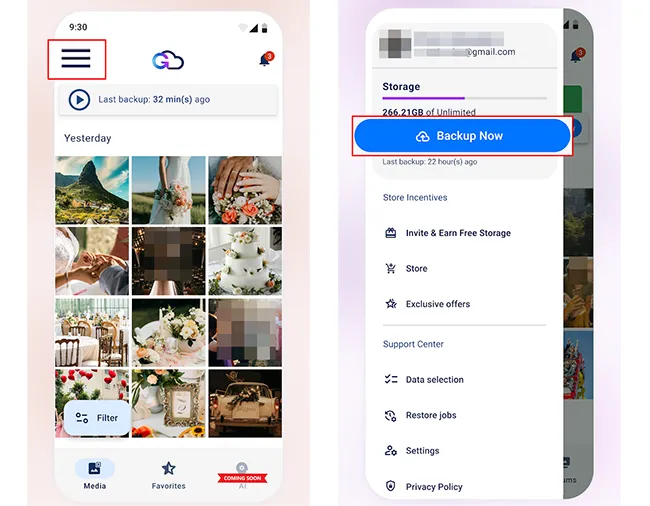
Parte 7: Preguntas y respuestas sobre cómo hacer una copia de seguridad de un teléfono Android antes de restablecerlo a la configuración de fábrica.
P1: ¿El restablecimiento de fábrica elimina los datos de copia de seguridad?
No, un restablecimiento de fábrica no elimina los datos de copia de seguridad almacenados en una ubicación externa como la nube o en un dispositivo de almacenamiento externo como un ordenador. Borra todos los datos personales , aplicaciones, ajustes e información personalizada del almacenamiento local del dispositivo Android y lo restaura a su estado original de fábrica.
P2: ¿Es seguro realizar copias de seguridad en la nube?
Sí, realizar copias de seguridad en la nube generalmente se considera seguro. Muchos proveedores de servicios en la nube utilizan medidas de seguridad robustas, como el cifrado de datos. Sin embargo, la seguridad depende en gran medida de la seguridad de tu propia cuenta. Debes asegurarte de usar contraseñas seguras y únicas y, sobre todo, habilitar la autenticación multifactor en tus cuentas en la nube para evitar el acceso no autorizado, incluso si te roban la contraseña.
P3: ¿Cuál es el mayor riesgo de las copias de seguridad en la nube?
El mayor riesgo de las copias de seguridad en la nube reside en los problemas de seguridad y el acceso no autorizado debido a vulnerabilidades del usuario o problemas del proveedor de servicios. Las configuraciones incorrectas, como dejar los buckets de almacenamiento accesibles públicamente, son una causa frecuente de exposición de datos. El riesgo más común implica que los atacantes exploten contraseñas débiles o utilicen phishing para robar las credenciales de inicio de sesión. Si la autenticación multifactor (MFA) no está habilitada, los datos pueden verse comprometidos.
Conclusión
Antes de pulsar el botón "Restablecer datos de fábrica", tómese el tiempo necesario para elegir y ejecutar el método de copia de seguridad que mejor se adapte a sus necesidades, ya sea la sencillez automática de Copia de seguridad de Google, la potencia integral de iReaShare Android Manager , etc. Al realizar una copia de seguridad, se asegura de que su dispositivo esté limpio y funcione con rapidez, mientras que sus datos esenciales permanecen almacenados de forma segura y listos para su restauración.
Descargar para Win Descargar para Mac
Artículos relacionados
Cómo restablecer fácilmente la configuración de fábrica de un PC con Windows 10 u 11 (3 maneras)
Transferencia de archivos de iPad a Android con 6 métodos efectivos (Nuevo)
Cómo transferir fotos de la computadora a Android fácilmente (Última versión)





























































